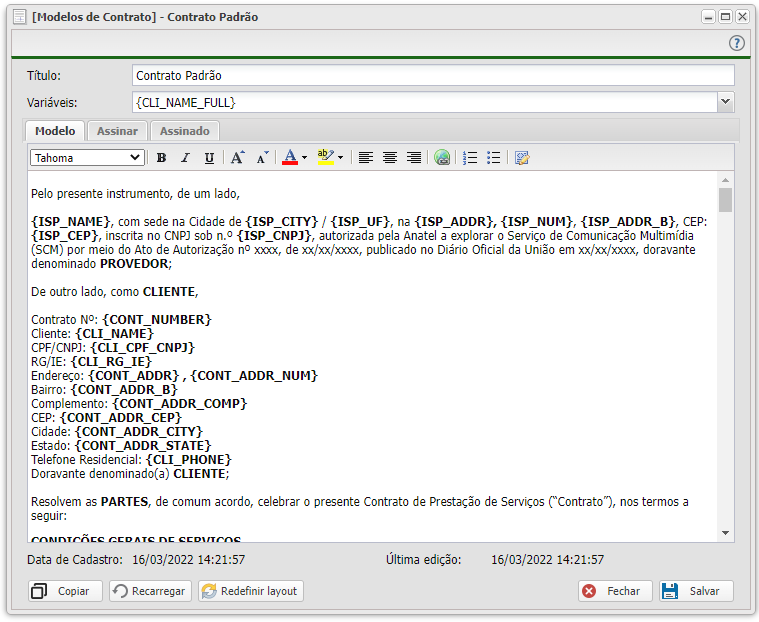Mudanças entre as edições de "Controllr/Aplicativos/Cadastros/Contratos"
| Linha 250: | Linha 250: | ||
| style="text-align:left; vertical-align:middle;"| Nessa opção, você pode imprimir um contrato. Basta preencher os campos corretamente.<br><br><div class="img-responsive">[[arquivo:controllr-aplicativos-cadastros-contratos-imprimindo-contrato.png|link=]]</div><br>Os campos da imagem acima são descritos a seguir.<br><br>• '''Modelo:''' Selecione o modelo do contrato para impressão.<br>• '''Cliente:''' Selecione o cliente que gostaria de imprimir o contrato.<br>• '''Contrato:''' Defina o contrato da impressão.<br>• '''Valor:''' Caso queira, insira um valor a taxa de de implantação do serviço, isto é, como se fosse o valor de contratação. | | style="text-align:left; vertical-align:middle;"| Nessa opção, você pode imprimir um contrato. Basta preencher os campos corretamente.<br><br><div class="img-responsive">[[arquivo:controllr-aplicativos-cadastros-contratos-imprimindo-contrato.png|link=]]</div><br>Os campos da imagem acima são descritos a seguir.<br><br>• '''Modelo:''' Selecione o modelo do contrato para impressão.<br>• '''Cliente:''' Selecione o cliente que gostaria de imprimir o contrato.<br>• '''Contrato:''' Defina o contrato da impressão.<br>• '''Valor:''' Caso queira, insira um valor a taxa de de implantação do serviço, isto é, como se fosse o valor de contratação. | ||
|- | |- | ||
| − | ! style="text-align:left; vertical-align:middle;"| Aplicativos > [[arquivo:reports.png|link=]] [[Controllr/Aplicativos/Cadastros/Contratos#Modelos de Contrato | Modelos]] | + | ! style="text-align:left; vertical-align:middle;"| Aplicativos ><br>[[arquivo:reports.png|link=]] [[Controllr/Aplicativos/Cadastros/Contratos#Modelos de Contrato | Modelos de Contrato]] |
| style="text-align:left; vertical-align:middle;"| Nessa opção, você poderá editar o modelo padrão ou criar novos modelos de contrato. | | style="text-align:left; vertical-align:middle;"| Nessa opção, você poderá editar o modelo padrão ou criar novos modelos de contrato. | ||
|- | |- | ||
| − | ! style="text-align:left; vertical-align:middle;"| Aplicativos > [[arquivo:calendar.png|link=]] Dias de Vencimento | + | ! style="text-align:left; vertical-align:middle;"| Aplicativos ><br>[[arquivo:calendar.png|link=]] Dias de Vencimento |
| style="text-align:left; vertical-align:middle;"| Nessa opção, você poderá adicionar novas dias para vencimento das cobranças do tipo internet que seu provedor trabalha. <br><br><div class="img-responsive">[[arquivo:controllr-aplicativos-cadastros-contratos-dias-de-vencimento.png|link=]]</div><br>Para adicionar, clique no botão [[arquivo:add.png|link=]] Novo, conforme a imagem acima. Em seguida, adicione o novo dia de vencimento e clique em salvar. | | style="text-align:left; vertical-align:middle;"| Nessa opção, você poderá adicionar novas dias para vencimento das cobranças do tipo internet que seu provedor trabalha. <br><br><div class="img-responsive">[[arquivo:controllr-aplicativos-cadastros-contratos-dias-de-vencimento.png|link=]]</div><br>Para adicionar, clique no botão [[arquivo:add.png|link=]] Novo, conforme a imagem acima. Em seguida, adicione o novo dia de vencimento e clique em salvar. | ||
|- | |- | ||
! style="text-align:left; vertical-align:middle;"| [[arquivo:reports.png|link=]] Relatórios | ! style="text-align:left; vertical-align:middle;"| [[arquivo:reports.png|link=]] Relatórios | ||
| style="text-align:left; vertical-align:middle;"| No App [[arquivo:reports.png|link=]] Relatórios, contamos com alguns relatórios para melhor organização do seu Provedor. [[Controllr/Aplicativos/Relatórios | Clique aqui]] para ter acesso aos relatórios disponíveis para você. | | style="text-align:left; vertical-align:middle;"| No App [[arquivo:reports.png|link=]] Relatórios, contamos com alguns relatórios para melhor organização do seu Provedor. [[Controllr/Aplicativos/Relatórios | Clique aqui]] para ter acesso aos relatórios disponíveis para você. | ||
| + | |- | ||
| + | |} | ||
| + | |||
| + | ==Alterações Múltiplas== | ||
| + | |||
| + | Nessa opção do Menu poderá realizar alterações em massa, para vários contratos de uma vez. | ||
| + | |||
| + | |||
| + | <div class="img-responsive align-center">[[arquivo:controllr-aplicativos-cadastros-contratos-menus-alteracoes-multiplas.png|link=]]</div> | ||
| + | |||
| + | |||
| + | Para que os Contratos sejam listados nessa janela. Primeiro deve marcar quais os Contratos que irá realizar as alterações múltiplas. Só então irá clicar em [[arquivo:acl-role.png|link=]] Alterações Múltiplas. | ||
| + | |||
| + | {| class="table table-bordered table-striped" style="text-align:center;" | ||
| + | !style="text-align:center" colspan="2"| Alterações Múltiplas | ||
| + | |- | ||
| + | !style="text-align:center; width:17%;"| Menu | ||
| + | !style="text-align:center;"| Descrição | ||
| + | |- | ||
| + | ! style="text-align:left; vertical-align:middle;"| Ativação | ||
| + | | style="text-align:left; vertical-align:middle;"| Pode ser alterado a data de ativação dos Contratos | ||
| + | |- | ||
| + | ! style="text-align:left; vertical-align:middle;"| Modelo | ||
| + | | style="text-align:left; vertical-align:middle;"| Pode ser alterado o modelo de contrato padrão | ||
| + | |- | ||
| + | ! style="text-align:left; vertical-align:middle;"| Escritório | ||
| + | | style="text-align:left; vertical-align:middle;"| Pode ser alterado o escrito dos Contratos | ||
| + | |- | ||
| + | ! style="text-align:left; vertical-align:middle;"| Pagamento | ||
| + | | style="text-align:left; vertical-align:middle;"| Pode ser alterado a cortesia do Contrato, marcando '''Sim''' ou '''Não''' | ||
| + | |- | ||
| + | ! style="text-align:left; vertical-align:middle;"| Banco | ||
| + | | style="text-align:left; vertical-align:middle;"| Pode ser alterado o banco (forma de pagamento) deste Contrato | ||
| + | |- | ||
| + | ! style="text-align:left; vertical-align:middle;"| Bloqueio Automático | ||
| + | | style="text-align:left; vertical-align:middle;"| Pode ser alterado o tipo de bloqueio deste contrato, marcando '''Sim''' ou '''Não''' | ||
| + | |- | ||
| + | ! style="text-align:left; vertical-align:middle;"| Data | ||
| + | | style="text-align:left; vertical-align:middle;"| Pode ser alterado a data de vencimento do Contrato | ||
| + | |- | ||
| + | ! style="text-align:left; vertical-align:middle;"| Desconto | ||
| + | | style="text-align:left; vertical-align:middle;"| Pode ser alterado o desconto até o vencimento do Contrato | ||
| + | |- | ||
| + | ! style="text-align:left; vertical-align:middle;"| Tipo de Corte | ||
| + | | style="text-align:left; vertical-align:middle;"| Pode ser alterado a execução das pendencias em dias úteis ou corridos | ||
| + | |- | ||
| + | ! style="text-align:left; vertical-align:middle;"| CFOP | ||
| + | | style="text-align:left; vertical-align:middle;"| Pode ser alterado o CFOP do Contrato | ||
| + | |- | ||
| + | ! style="text-align:left; vertical-align:middle;"| Alíquota ICMS (%) | ||
| + | | style="text-align:left; vertical-align:middle;"| Pode ser alterado o ICMS do Contrato | ||
| + | |- | ||
| + | ! style="text-align:left; vertical-align:middle;"| Percentual IBPT (%) | ||
| + | | style="text-align:left; vertical-align:middle;"| Pode ser alterado o IBPT do Contrato | ||
| + | |- | ||
| + | ! style="text-align:left; vertical-align:middle;"| Contratos Selecionados | ||
| + | | style="text-align:left; vertical-align:middle;"| Os Contratos selecionados anteriormente serão listados, para você checar mais uma vez e ter certeza da sua alteração em massa. Se estiver tudo OK basta clicar em [[arquivo:save.png|link=]] Salvar | ||
|- | |- | ||
|} | |} | ||
| Linha 267: | Linha 324: | ||
<div class="img-responsive align-center">[[arquivo:controllr-aplicativos-cadastros-contratos-menus-modelos-de-contratos.png|link=]]</div> | <div class="img-responsive align-center">[[arquivo:controllr-aplicativos-cadastros-contratos-menus-modelos-de-contratos.png|link=]]</div> | ||
| − | Para criar um novo modelo de contrato | + | |
| + | Para criar um novo modelo de contrato, basta clicar no botão [[arquivo:add.png|link=]] Novo. Os campos da figura abaixo são descritos na tabela a seguir. | ||
<div class="img-responsive align-center"> | <div class="img-responsive align-center"> | ||
| − | + | [[arquivo:controllr-aplicativos-cadastros-contratos-menus-modelos-de-contratos-add-1.png| Edição sem HTML]] | |
| − | arquivo:controllr-aplicativos-cadastros-contratos-menus-modelos-de-contratos-add-1.png| Edição sem HTML | ||
| − | |||
| − | |||
</div> | </div> | ||
| Linha 279: | Linha 334: | ||
! style="text-align:center" colspan="3"| Modelos de Contrato | ! style="text-align:center" colspan="3"| Modelos de Contrato | ||
|- | |- | ||
| − | ! style="text-align:center;"| | + | ! style="text-align:center;"| Campo |
! style="text-align:center;"| Descrição | ! style="text-align:center;"| Descrição | ||
! style="text-align:center;"| Exemplo | ! style="text-align:center;"| Exemplo | ||
| Linha 288: | Linha 343: | ||
|- | |- | ||
! style="text-align:left; vertical-align:middle;"| Variáveis | ! style="text-align:left; vertical-align:middle;"| Variáveis | ||
| − | | style="text-align:left; vertical-align:middle;"| Ao montar um novo modelo de contrato, você pode usar palavras chaves para trazer alguma informação específica do | + | | style="text-align:left; vertical-align:middle;"| Ao montar um novo modelo de contrato, você pode usar palavras chaves para trazer alguma informação específica do banco de dados do seu Controllr. A seguir, citaremos todas as variáveis disponíveis para utilizar. |
| − | | style="text-align:left; vertical-align:middle;"| | + | | style="text-align:left; vertical-align:middle;"| {CLI_NAME} |
| + | |- | ||
| + | ! style="text-align:center" colspan="3" | Menu | ||
|- | |- | ||
! style="text-align:left; vertical-align:middle;"| Modelo | ! style="text-align:left; vertical-align:middle;"| Modelo | ||
| − | | style="text-align:left; vertical-align:middle;" colspan="2"| | + | | style="text-align:left; vertical-align:middle;" colspan="2"| Edita o modelo de contrato. |
|- | |- | ||
! style="text-align:left; vertical-align:middle;"| Assinar | ! style="text-align:left; vertical-align:middle;"| Assinar | ||
| − | | style="text-align:left; vertical-align:middle;" colspan="2"| | + | | style="text-align:left; vertical-align:middle;" colspan="2"| Edita o modelo que é mostrado antes do cliente assinar. |
|- | |- | ||
! style="text-align:left; vertical-align:middle;"| Assinado | ! style="text-align:left; vertical-align:middle;"| Assinado | ||
| − | | style="text-align:left; vertical-align:middle;" colspan="2"| | + | | style="text-align:left; vertical-align:middle;" colspan="2"| Edita o modelo que é mostrado após o cliente assinar. |
|- | |- | ||
|} | |} | ||
| − | ==Variáveis== | + | ===Variáveis=== |
| + | |||
| + | As variáveis abaixo podem ser utilizadas no contrato. Para adicioná-las, basta clicar em uma delas e automaticamente ela aparecerá no lugar selecionado. | ||
| + | |||
{| class="table table-bordered table-striped mw-collapsible mw-collapsed" style="text-align:center;" | {| class="table table-bordered table-striped mw-collapsible mw-collapsed" style="text-align:center;" | ||
| − | ! style="text-align:center | + | ! style="text-align:center" colspan="3"| Informações do Cliente |
|- | |- | ||
| − | | style="text-align:center;" | + | ! style="text-align:center;"| Nome |
| + | ! style="text-align:center;"| Descrição | ||
| + | ! style="text-align:center;"| Exemplo | ||
|- | |- | ||
! style="text-align:left; vertical-align:middle;"| {CLI_NAME} | ! style="text-align:left; vertical-align:middle;"| {CLI_NAME} | ||
| − | | style="text-align:left; vertical-align:middle;"| Imprime o nome/ | + | | style="text-align:left; vertical-align:middle;"| Imprime o nome/razão social do cadastro do cliente. |
| style="text-align:left; vertical-align:middle;"| Beltrano | | style="text-align:left; vertical-align:middle;"| Beltrano | ||
|- | |- | ||
! style="text-align:left; vertical-align:middle;"| {CLI_NAME_L} | ! style="text-align:left; vertical-align:middle;"| {CLI_NAME_L} | ||
| − | | style="text-align:left; vertical-align:middle;"| Imprime o sobrenome/ | + | | style="text-align:left; vertical-align:middle;"| Imprime o sobrenome/fantasia do cadastro do cliente. |
| style="text-align:left; vertical-align:middle;"| de Tal | | style="text-align:left; vertical-align:middle;"| de Tal | ||
|- | |- | ||
! style="text-align:left; vertical-align:middle;"| {CLI_NAME_FULL} | ! style="text-align:left; vertical-align:middle;"| {CLI_NAME_FULL} | ||
| − | | style="text-align:left; vertical-align:middle;"| Imprime o nome/razão social | + | | style="text-align:left; vertical-align:middle;"| Imprime o nome completo/razão social do cliente. |
| style="text-align:left; vertical-align:middle;"| Beltrano de Tal | | style="text-align:left; vertical-align:middle;"| Beltrano de Tal | ||
| + | |- | ||
| + | ! style="text-align:left; vertical-align:middle;"| {CLI_USER} | ||
| + | | style="text-align:left; vertical-align:middle;"| Imprime o usuário da [[Controllr/Aplicativos/Hotsite/Área do Cliente | área do cliente]]. | ||
| + | | style="text-align:left; vertical-align:middle;"| belt | ||
|- | |- | ||
! style="text-align:left; vertical-align:middle;"| {CLI_CPF_CNPJ} | ! style="text-align:left; vertical-align:middle;"| {CLI_CPF_CNPJ} | ||
| − | | style="text-align:left; vertical-align:middle;"| Imprime o CPF/CNPJ do cadastro do cliente | + | | style="text-align:left; vertical-align:middle;"| Imprime o CPF/CNPJ do cadastro do cliente. |
| style="text-align:left; vertical-align:middle;"| 621.533.590-82 | | style="text-align:left; vertical-align:middle;"| 621.533.590-82 | ||
|- | |- | ||
! style="text-align:left; vertical-align:middle;"| {CLI_RG_IE} | ! style="text-align:left; vertical-align:middle;"| {CLI_RG_IE} | ||
| − | | style="text-align:left; vertical-align:middle;"| Imprime o RG/IE do cadastro do cliente | + | | style="text-align:left; vertical-align:middle;"| Imprime o RG/IE do cadastro do cliente. |
| style="text-align:left; vertical-align:middle;"| 16.919.961-7 | | style="text-align:left; vertical-align:middle;"| 16.919.961-7 | ||
| − | |||
| − | |||
| − | |||
| − | |||
|- | |- | ||
! style="text-align:left; vertical-align:middle;"| {CLI_PHONE} | ! style="text-align:left; vertical-align:middle;"| {CLI_PHONE} | ||
| Linha 337: | Linha 399: | ||
|- | |- | ||
! style="text-align:left; vertical-align:middle;"| {CLI_MAIL} | ! style="text-align:left; vertical-align:middle;"| {CLI_MAIL} | ||
| − | | style="text-align:left; vertical-align:middle;"| Imprime o | + | | style="text-align:left; vertical-align:middle;"| Imprime o(s) e-mail(s) cadastrados do cliente. |
| style="text-align:left; vertical-align:middle;"| beltrano@detal.com.br | | style="text-align:left; vertical-align:middle;"| beltrano@detal.com.br | ||
|- | |- | ||
! style="text-align:left; vertical-align:middle;"| {CLI_DATE_CAD} | ! style="text-align:left; vertical-align:middle;"| {CLI_DATE_CAD} | ||
| − | | style="text-align:left; vertical-align:middle;"| Imprime a data de cadastro do cliente | + | | style="text-align:left; vertical-align:middle;"| Imprime a data de cadastro do cliente no sistema. |
| style="text-align:left; vertical-align:middle;"| 18/03/2020 | | style="text-align:left; vertical-align:middle;"| 18/03/2020 | ||
| + | |- | ||
| + | ! style="text-align:left; vertical-align:middle;"| {CPE_AUTH} | ||
| + | | style="text-align:left; vertical-align:middle;"| Imprime usuário e senha de autenticação do cliente. | ||
| + | | style="text-align:left; vertical-align:middle;"| Usuário: belt Senha: belt123 | ||
| + | |- | ||
| + | ! style="text-align:left; vertical-align:middle;"| {CPE_INFO} | ||
| + | | style="text-align:left; vertical-align:middle;"| Imprime as informações de autenticação deste contrato. | ||
| + | | style="text-align:left; vertical-align:middle;"| Usuário: belt Senha: belt Plano: Plano 60Mb Painel: Painel Padrão Modelo | ||
|- | |- | ||
! style="text-align:left; vertical-align:middle;"| {CLI_DATE_BIRTH} | ! style="text-align:left; vertical-align:middle;"| {CLI_DATE_BIRTH} | ||
| − | | style="text-align:left; vertical-align:middle;"| Imprime a data de aniversário | + | | style="text-align:left; vertical-align:middle;"| Imprime a data de aniversário do cliente ou data de abertura da empresa. |
| style="text-align:left; vertical-align:middle;"| 14/01/1965 | | style="text-align:left; vertical-align:middle;"| 14/01/1965 | ||
|- | |- | ||
| − | | style="text-align:center;" colspan="3"| | + | |} |
| + | |||
| + | {| class="table table-bordered table-striped mw-collapsible mw-collapsed" style="text-align:center;" | ||
| + | ! style="text-align:center" colspan="3"| Informações do Contrato | ||
| + | |- | ||
| + | ! style="text-align:center;"| Nome | ||
| + | ! style="text-align:center;"| Descrição | ||
| + | ! style="text-align:center;"| Exemplo | ||
|- | |- | ||
! style="text-align:left; vertical-align:middle;"| {CONT_DATE_ACT} | ! style="text-align:left; vertical-align:middle;"| {CONT_DATE_ACT} | ||
| − | | style="text-align:left; vertical-align:middle;"| Imprime a data de ativação do | + | | style="text-align:left; vertical-align:middle;"| Imprime a data de ativação do contrato |
| style="text-align:left; vertical-align:middle;"| 26/03/2020 | | style="text-align:left; vertical-align:middle;"| 26/03/2020 | ||
| − | |||
| − | |||
| − | |||
| − | |||
|- | |- | ||
! style="text-align:left; vertical-align:middle;"| {CONT_DATE_CAD} | ! style="text-align:left; vertical-align:middle;"| {CONT_DATE_CAD} | ||
| − | | style="text-align:left; vertical-align:middle;"| Imprime a data de cadastro do | + | | style="text-align:left; vertical-align:middle;"| Imprime a data de cadastro do contrato. |
| style="text-align:left; vertical-align:middle;"| 26/03/2020 | | style="text-align:left; vertical-align:middle;"| 26/03/2020 | ||
|- | |- | ||
! style="text-align:left; vertical-align:middle;"| {CONT_DATE_DEACT} | ! style="text-align:left; vertical-align:middle;"| {CONT_DATE_DEACT} | ||
| − | | style="text-align:left; vertical-align:middle;"| Imprime a data de desativação do | + | | style="text-align:left; vertical-align:middle;"| Imprime a data de desativação do contrato. |
| − | | style="text-align:left; vertical-align:middle;"| - | + | | style="text-align:left; vertical-align:middle;"| - |
|- | |- | ||
! style="text-align:left; vertical-align:middle;"| {CONT_NUMBER} | ! style="text-align:left; vertical-align:middle;"| {CONT_NUMBER} | ||
| − | | style="text-align:left; vertical-align:middle;"| Imprime o número do | + | | style="text-align:left; vertical-align:middle;"| Imprime o número de identificação do contrato. |
| − | | style="text-align:left; vertical-align:middle;"| | + | | style="text-align:left; vertical-align:middle;"| 00000003 |
|- | |- | ||
! style="text-align:left; vertical-align:middle;"| {CONT_AMOUNT} | ! style="text-align:left; vertical-align:middle;"| {CONT_AMOUNT} | ||
| − | | style="text-align:left; vertical-align:middle;"| Imprime o valor total do | + | | style="text-align:left; vertical-align:middle;"| Imprime o valor total do contrato. |
| style="text-align:left; vertical-align:middle;"| 229,00 | | style="text-align:left; vertical-align:middle;"| 229,00 | ||
| + | |- | ||
| + | ! style="text-align:left; vertical-align:middle;"| {CONT_ACT_AMOUNT} | ||
| + | | style="text-align:left; vertical-align:middle;"| Imprime o valor de ativação do contrato. | ||
| + | | style="text-align:left; vertical-align:middle;"| 25,00 | ||
|- | |- | ||
! style="text-align:left; vertical-align:middle;"| {CONT_PAY_DAY} | ! style="text-align:left; vertical-align:middle;"| {CONT_PAY_DAY} | ||
| − | | style="text-align:left; vertical-align:middle;"| Imprime a data de vencimento do | + | | style="text-align:left; vertical-align:middle;"| Imprime a data de vencimento do contrato. |
| style="text-align:left; vertical-align:middle;"| 10 | | style="text-align:left; vertical-align:middle;"| 10 | ||
|- | |- | ||
! style="text-align:left; vertical-align:middle;"| {CONT_ITEMS} | ! style="text-align:left; vertical-align:middle;"| {CONT_ITEMS} | ||
| − | | style="text-align:left; vertical-align:middle;"| Imprime em forma de tabela | + | | style="text-align:left; vertical-align:middle;"| Imprime todos os serviços contratados em forma de tabela. A tabela possui três campos: nome, valor e descrição. |
| style="text-align:left; vertical-align:middle;"| | | style="text-align:left; vertical-align:middle;"| | ||
{| class="mediawiki" | {| class="mediawiki" | ||
| − | |||
| − | |||
| − | |||
|- | |- | ||
| − | |style="border-style:double; border-width:5px; border-color:black; background-color:white; text-align:left; vertical-align:middle;"| | + | |style="border-style:double; border-width:5px; border-color:black; background-color:white; text-align:left; vertical-align:middle;"| Internet |
| + | |style="border-style:double; border-width:5px; border-color:black; background-color:white; text-align:left; vertical-align:middle; width:25.4%;"| R$ 120,00 | ||
| + | |style="border-style:double; border-width:5px; border-color:black; background-color:white; text-align:left; vertical-align:middle;"| Serviço Internet 100MB | ||
| + | |- | ||
| + | |style="border-style:double; border-width:5px; border-color:black; background-color:white; text-align:left; vertical-align:middle;"| Adicional | ||
|style="border-style:double; border-width:5px; border-color:black; background-color:white; text-align:left; vertical-align:middle;"| R$ 30,00 | |style="border-style:double; border-width:5px; border-color:black; background-color:white; text-align:left; vertical-align:middle;"| R$ 30,00 | ||
| − | |style="border-style:double; border-width:5px; border-color:black; background-color:white; text-align:left; vertical-align:middle;"| | + | |style="border-style:double; border-width:5px; border-color:black; background-color:white; text-align:left; vertical-align:middle;"| Adicional 2023 |
|- | |- | ||
| − | |style="border-style:double; border-width:5px; border-color:black; background-color:white; text-align:left; vertical-align:middle;"| | + | |style="border-style:double; border-width:5px; border-color:black; background-color:white; text-align:left; vertical-align:middle;"| Equipamento |
| − | |||
| − | |||
| − | |||
| − | |||
| − | |||
| − | |||
| − | |||
| − | |||
|style="border-style:double; border-width:5px; border-color:black; background-color:white; text-align:left; vertical-align:middle;"| R$ 0,00 | |style="border-style:double; border-width:5px; border-color:black; background-color:white; text-align:left; vertical-align:middle;"| R$ 0,00 | ||
| − | |style="border-style:double; border-width:5px; border-color:black; background-color:white; text-align:left; vertical-align:middle;"| | + | |style="border-style:double; border-width:5px; border-color:black; background-color:white; text-align:left; vertical-align:middle;"| Roteador (00:1B:44:11:3A:B7) - #1 |
|} | |} | ||
| + | |- | ||
| + | ! style="text-align:left; vertical-align:middle;"| {CONT_EQUIPMENT} | ||
| + | | style="text-align:left; vertical-align:middle;"| Imprime as informações do(s) equipamento(s) de internet do contrato. A tabela possui cinco campos: nome do equipamento, MAC, Valor, Aluguel e comodato. | ||
| + | | style="text-align:left; vertical-align:middle;"| Roteador | 00:1B:44:11:3A:B7 | R$ 0,00 | R$ 0,00 | Sim | ||
|- | |- | ||
! style="text-align:left; vertical-align:middle;"| {CONT_PLAN} | ! style="text-align:left; vertical-align:middle;"| {CONT_PLAN} | ||
| − | | style="text-align:left; vertical-align:middle;"| Imprime | + | | style="text-align:left; vertical-align:middle;"| Imprime as informações do(s) serviço(s) de internet do contrato. |
| style="text-align:left; vertical-align:middle;"| Plano 60Mb - R$ 179,00 | | style="text-align:left; vertical-align:middle;"| Plano 60Mb - R$ 179,00 | ||
|- | |- | ||
! style="text-align:left; vertical-align:middle;"| {CONT_ADDR} | ! style="text-align:left; vertical-align:middle;"| {CONT_ADDR} | ||
| − | | style="text-align:left; vertical-align:middle;"| Imprime o endereço vinculado | + | | style="text-align:left; vertical-align:middle;"| Imprime o endereço vinculado ao contrato. |
| style="text-align:left; vertical-align:middle;"| Rua Manoel Rosa | | style="text-align:left; vertical-align:middle;"| Rua Manoel Rosa | ||
|- | |- | ||
! style="text-align:left; vertical-align:middle;"| {CONT_ADDR_NUM} | ! style="text-align:left; vertical-align:middle;"| {CONT_ADDR_NUM} | ||
| − | | style="text-align:left; vertical-align:middle;"| Imprime o número do endereço vinculado | + | | style="text-align:left; vertical-align:middle;"| Imprime o número do endereço vinculado ao contrato. |
| style="text-align:left; vertical-align:middle;"| 559 | | style="text-align:left; vertical-align:middle;"| 559 | ||
|- | |- | ||
! style="text-align:left; vertical-align:middle;"| {CONT_ADDR_B} | ! style="text-align:left; vertical-align:middle;"| {CONT_ADDR_B} | ||
| − | | style="text-align:left; vertical-align:middle;"| Imprime o bairro do endereço vinculado | + | | style="text-align:left; vertical-align:middle;"| Imprime o bairro do endereço vinculado ao contrato. |
| style="text-align:left; vertical-align:middle;"| Amambaí | | style="text-align:left; vertical-align:middle;"| Amambaí | ||
|- | |- | ||
! style="text-align:left; vertical-align:middle;"| {CONT_ADDR_CEP} | ! style="text-align:left; vertical-align:middle;"| {CONT_ADDR_CEP} | ||
| − | | style="text-align:left; vertical-align:middle;"| Imprime o CEP do endereço vinculado | + | | style="text-align:left; vertical-align:middle;"| Imprime o CEP do endereço vinculado ao contrato. |
| − | | style="text-align:left; vertical-align:middle;"| | + | | style="text-align:left; vertical-align:middle;"| 79005-560 |
|- | |- | ||
! style="text-align:left; vertical-align:middle;"| {CONT_ADDR_COMP} | ! style="text-align:left; vertical-align:middle;"| {CONT_ADDR_COMP} | ||
| − | | style="text-align:left; vertical-align:middle;"| Imprime o complemento do endereço vinculado | + | | style="text-align:left; vertical-align:middle;"| Imprime o complemento do endereço vinculado ao contrato. |
| style="text-align:left; vertical-align:middle;"| Portão Amarelo | | style="text-align:left; vertical-align:middle;"| Portão Amarelo | ||
|- | |- | ||
! style="text-align:left; vertical-align:middle;"| {CONT_ADDR_CITY} | ! style="text-align:left; vertical-align:middle;"| {CONT_ADDR_CITY} | ||
| − | | style="text-align:left; vertical-align:middle;"| Imprime a cidade do endereço vinculado | + | | style="text-align:left; vertical-align:middle;"| Imprime a cidade do endereço vinculado ao contrato. |
| style="text-align:left; vertical-align:middle;"| Campo Grande | | style="text-align:left; vertical-align:middle;"| Campo Grande | ||
|- | |- | ||
! style="text-align:left; vertical-align:middle;"| {CONT_ADDR_UF} | ! style="text-align:left; vertical-align:middle;"| {CONT_ADDR_UF} | ||
| − | | style="text-align:left; vertical-align:middle;"| Imprime a sigla do estado do endereço vinculado | + | | style="text-align:left; vertical-align:middle;"| Imprime a sigla do estado do endereço vinculado ao contrato. |
| style="text-align:left; vertical-align:middle;"| MS | | style="text-align:left; vertical-align:middle;"| MS | ||
|- | |- | ||
! style="text-align:left; vertical-align:middle;"| {CONT_ADDR_STATE} | ! style="text-align:left; vertical-align:middle;"| {CONT_ADDR_STATE} | ||
| − | | style="text-align:left; vertical-align:middle;"| Imprime o estado do endereço vinculado | + | | style="text-align:left; vertical-align:middle;"| Imprime o estado do endereço vinculado ao contrato. |
| style="text-align:left; vertical-align:middle;"| Mato Grosso do Sul | | style="text-align:left; vertical-align:middle;"| Mato Grosso do Sul | ||
|- | |- | ||
! style="text-align:left; vertical-align:middle;"| {CONT_EMISSION_AMOUNT} | ! style="text-align:left; vertical-align:middle;"| {CONT_EMISSION_AMOUNT} | ||
| − | | style="text-align:left; vertical-align:middle;"| Imprime o valor da emissão | + | | style="text-align:left; vertical-align:middle;"| Imprime o valor da emissão do contrato. |
| style="text-align:left; vertical-align:middle;"| 0,00 | | style="text-align:left; vertical-align:middle;"| 0,00 | ||
|- | |- | ||
! style="text-align:left; vertical-align:middle;"| {CONT_OBS} | ! style="text-align:left; vertical-align:middle;"| {CONT_OBS} | ||
| − | | style="text-align:left; vertical-align:middle;"| Imprime | + | | style="text-align:left; vertical-align:middle;"| Imprime as observações do contrato. |
| style="text-align:left; vertical-align:middle;"| Cliente residencial | | style="text-align:left; vertical-align:middle;"| Cliente residencial | ||
|- | |- | ||
| − | ! style="text-align:left; vertical-align:middle;"| { | + | ! style="text-align:left; vertical-align:middle;"| {CONT_SIGN_IMG} |
| − | | style="text-align:left; vertical-align:middle;"| Imprime | + | | style="text-align:left; vertical-align:middle;"| Imprime a imagem da assinatura no formato real. |
| − | | style="text-align:left; vertical-align:middle;"| | + | | style="text-align:left; vertical-align:middle;"| - |
|- | |- | ||
| − | ! style="text-align:left; vertical-align:middle;"| { | + | ! style="text-align:left; vertical-align:middle;"| {CONT_SIGN_IMG_BOX} |
| − | | style="text-align:left; vertical-align:middle;"| Imprime | + | | style="text-align:left; vertical-align:middle;"| Imprime a imagem da assinatura dentro de uma caixa menor. |
| − | | style="text-align:left; vertical-align:middle;"| | + | | style="text-align:left; vertical-align:middle;"| - |
|- | |- | ||
| − | + | |} | |
| − | + | ||
| − | + | {| class="table table-bordered table-striped mw-collapsible mw-collapsed" style="text-align:center;" | |
| + | ! style="text-align:center" colspan="3"| Informações do Escritório | ||
|- | |- | ||
| − | | style="text-align:center;" | + | ! style="text-align:center;"| Nome |
| + | ! style="text-align:center;"| Descrição | ||
| + | ! style="text-align:center;"| Exemplo | ||
|- | |- | ||
! style="text-align:left; vertical-align:middle;"| {ISP_NAME_C} | ! style="text-align:left; vertical-align:middle;"| {ISP_NAME_C} | ||
| − | | style="text-align:left; vertical-align:middle;"| Imprime a | + | | style="text-align:left; vertical-align:middle;"| Imprime a razão social do escritório vinculado ao contrato. |
| − | | style="text-align:left; vertical-align:middle;"| | + | | style="text-align:left; vertical-align:middle;"| Softov ME |
|- | |- | ||
! style="text-align:left; vertical-align:middle;"| {ISP_NAME} | ! style="text-align:left; vertical-align:middle;"| {ISP_NAME} | ||
| − | | style="text-align:left; vertical-align:middle;"| Imprime o nome fantasia do escritório vinculado | + | | style="text-align:left; vertical-align:middle;"| Imprime o nome fantasia do escritório vinculado ao contrato. |
| − | | style="text-align:left; vertical-align:middle;"| | + | | style="text-align:left; vertical-align:middle;"| Matriz |
|- | |- | ||
! style="text-align:left; vertical-align:middle;"| {ISP_NAME_RESP} | ! style="text-align:left; vertical-align:middle;"| {ISP_NAME_RESP} | ||
| − | | style="text-align:left; vertical-align:middle;"| Imprime o nome do responsável do escritório vinculado | + | | style="text-align:left; vertical-align:middle;"| Imprime o nome do responsável do escritório vinculado ao contrato. |
| style="text-align:left; vertical-align:middle;"| Maria José | | style="text-align:left; vertical-align:middle;"| Maria José | ||
|- | |- | ||
! style="text-align:left; vertical-align:middle;"| {ISP_ADDR_B} | ! style="text-align:left; vertical-align:middle;"| {ISP_ADDR_B} | ||
| − | | style="text-align:left; vertical-align:middle;"| Imprime o bairro do escritório vinculado | + | | style="text-align:left; vertical-align:middle;"| Imprime o bairro do escritório vinculado ao contrato. |
| style="text-align:left; vertical-align:middle;"| Jardim TV Morena | | style="text-align:left; vertical-align:middle;"| Jardim TV Morena | ||
|- | |- | ||
! style="text-align:left; vertical-align:middle;"| {ISP_ADDR} | ! style="text-align:left; vertical-align:middle;"| {ISP_ADDR} | ||
| − | | style="text-align:left; vertical-align:middle;"| Imprime o endereço do escritório vinculado | + | | style="text-align:left; vertical-align:middle;"| Imprime o endereço do escritório vinculado ao contrato. |
| style="text-align:left; vertical-align:middle;"| Rua Maués | | style="text-align:left; vertical-align:middle;"| Rua Maués | ||
|- | |- | ||
! style="text-align:left; vertical-align:middle;"| {ISP_ADDR_COMP} | ! style="text-align:left; vertical-align:middle;"| {ISP_ADDR_COMP} | ||
| − | | style="text-align:left; vertical-align:middle;"| Imprime | + | | style="text-align:left; vertical-align:middle;"| Imprime o complemento do escritório vinculado ao contrato. |
| − | | style="text-align:left; vertical-align:middle;"| Prédio | + | | style="text-align:left; vertical-align:middle;"| Prédio - Bloco 3 - Quinto Andar |
|- | |- | ||
! style="text-align:left; vertical-align:middle;"| {ISP_NUM} | ! style="text-align:left; vertical-align:middle;"| {ISP_NUM} | ||
| − | | style="text-align:left; vertical-align:middle;"| Imprime o número do escritório vinculado | + | | style="text-align:left; vertical-align:middle;"| Imprime o número do escritório vinculado ao contrato. |
| style="text-align:left; vertical-align:middle;"| 200 | | style="text-align:left; vertical-align:middle;"| 200 | ||
|- | |- | ||
! style="text-align:left; vertical-align:middle;"| {ISP_CITY} | ! style="text-align:left; vertical-align:middle;"| {ISP_CITY} | ||
| − | | style="text-align:left; vertical-align:middle;"| Imprime a cidade do escritório vinculado | + | | style="text-align:left; vertical-align:middle;"| Imprime a cidade do escritório vinculado ao contrato. |
| style="text-align:left; vertical-align:middle;"| Campo Grande | | style="text-align:left; vertical-align:middle;"| Campo Grande | ||
|- | |- | ||
! style="text-align:left; vertical-align:middle;"| {ISP_UF} | ! style="text-align:left; vertical-align:middle;"| {ISP_UF} | ||
| − | | style="text-align:left; vertical-align:middle;"| Imprime a sigla do estado do escritório vinculado | + | | style="text-align:left; vertical-align:middle;"| Imprime a sigla do estado do escritório vinculado ao contrato. |
| style="text-align:left; vertical-align:middle;"| MS | | style="text-align:left; vertical-align:middle;"| MS | ||
|- | |- | ||
! style="text-align:left; vertical-align:middle;"| {ISP_STATE} | ! style="text-align:left; vertical-align:middle;"| {ISP_STATE} | ||
| − | | style="text-align:left; vertical-align:middle;"| Imprime o estado do escritório vinculado | + | | style="text-align:left; vertical-align:middle;"| Imprime o estado do escritório vinculado ao contrato. |
| style="text-align:left; vertical-align:middle;"| Mato Grosso do Sul | | style="text-align:left; vertical-align:middle;"| Mato Grosso do Sul | ||
|- | |- | ||
! style="text-align:left; vertical-align:middle;"| {ISP_CEP} | ! style="text-align:left; vertical-align:middle;"| {ISP_CEP} | ||
| − | | style="text-align:left; vertical-align:middle;"| Imprime o | + | | style="text-align:left; vertical-align:middle;"| Imprime o CEP do escritório vinculado ao contrato. |
| − | | style="text-align:left; vertical-align:middle;"| | + | | style="text-align:left; vertical-align:middle;"| 79050-110 |
|- | |- | ||
! style="text-align:left; vertical-align:middle;"| {ISP_CNPJ} | ! style="text-align:left; vertical-align:middle;"| {ISP_CNPJ} | ||
| − | | style="text-align:left; vertical-align:middle;"| Imprime o CNPJ do escritório vinculado | + | | style="text-align:left; vertical-align:middle;"| Imprime o CNPJ do escritório vinculado ao contrato. |
| style="text-align:left; vertical-align:middle;"| 23.065.656/0001-98 | | style="text-align:left; vertical-align:middle;"| 23.065.656/0001-98 | ||
|- | |- | ||
! style="text-align:left; vertical-align:middle;"| {ISP_IE} | ! style="text-align:left; vertical-align:middle;"| {ISP_IE} | ||
| − | | style="text-align:left; vertical-align:middle;"| Imprime a Inscrição Estadual do escritório vinculado | + | | style="text-align:left; vertical-align:middle;"| Imprime a Inscrição Estadual do escritório vinculado ao contrato. |
| style="text-align:left; vertical-align:middle;"| 085.548.371.933 | | style="text-align:left; vertical-align:middle;"| 085.548.371.933 | ||
|- | |- | ||
! style="text-align:left; vertical-align:middle;"| {ISP_PHONE} | ! style="text-align:left; vertical-align:middle;"| {ISP_PHONE} | ||
| − | | style="text-align:left; vertical-align:middle;"| Imprime o telefone do escritório vinculado | + | | style="text-align:left; vertical-align:middle;"| Imprime o telefone do escritório vinculado ao contrato. |
| style="text-align:left; vertical-align:middle;"| (67) 2233-4455 | | style="text-align:left; vertical-align:middle;"| (67) 2233-4455 | ||
|- | |- | ||
! style="text-align:left; vertical-align:middle;"| {ISP_EMAIL} | ! style="text-align:left; vertical-align:middle;"| {ISP_EMAIL} | ||
| − | | style="text-align:left; vertical-align:middle;"| Imprime o e-mail do escritório vinculado | + | | style="text-align:left; vertical-align:middle;"| Imprime o e-mail do escritório vinculado ao contrato. |
| style="text-align:left; vertical-align:middle;"| internetmaismais@telecom.com.br | | style="text-align:left; vertical-align:middle;"| internetmaismais@telecom.com.br | ||
|- | |- | ||
| Linha 525: | Linha 602: | ||
| style="text-align:left; vertical-align:middle;"| <nowiki>http://www.internetmaismais.com.br</nowiki> | | style="text-align:left; vertical-align:middle;"| <nowiki>http://www.internetmaismais.com.br</nowiki> | ||
|- | |- | ||
| − | + | ! style="text-align:left; vertical-align:middle;"| {ISP_LOGO} | |
| − | + | | style="text-align:left; vertical-align:middle;"| Imprime a logomarca do escritório vinculado ao contrato. | |
| − | + | | style="text-align:left; vertical-align:middle;"| [[Brbyte-soft-48.png|link=]] | |
| − | |||
| − | |||
| − | |||
| − | |||
| − | |||
| − | |||
| − | |||
| − | ! style="text-align:left; vertical-align:middle;"| { | ||
| − | | style="text-align:left; vertical-align:middle;"| Imprime | ||
| − | |||
| − | |||
| − | |||
| − | | style="text-align:left; vertical-align:middle;"| | ||
| − | |||
| − | | | ||
| − | |||
|- | |- | ||
| − | ! style="text-align:left; vertical-align:middle;"| | + | ! style="text-align:left; vertical-align:middle;"| {ISP_HEADER} |
| − | | style="text-align:left; vertical-align:middle; | + | | style="text-align:left; vertical-align:middle;"| Imprime um resumo do escritório vinculado ao contrato. |
| + | | style="text-align:left; vertical-align:middle;"| <b>Matriz</b><br> | ||
| + | Endereço: Rua Ipacaraí, 242<br> | ||
| + | CEP:79004650<br> | ||
| + | Email: comercial@brbyte.com<br> | ||
| + | Tel:: 67 99222223<br> | ||
|- | |- | ||
|} | |} | ||
| − | + | {| class="table table-bordered table-striped mw-collapsible mw-collapsed" style="text-align:center;" | |
| − | + | ! style="text-align:center" colspan="3"| Outras Variáveis | |
| − | |||
| − | |||
| − | |||
| − | |||
| − | |||
| − | |||
| − | |||
| − | |||
| − | |||
| − | {| class="table table-bordered table-striped" style="text-align:center;" | ||
| − | ! style="text-align:center" colspan=" | ||
|- | |- | ||
| − | ! style="text-align:center | + | ! style="text-align:center;"| Nome |
! style="text-align:center;"| Descrição | ! style="text-align:center;"| Descrição | ||
| + | ! style="text-align:center;"| Exemplo | ||
|- | |- | ||
| − | | style="text-align: | + | ! style="text-align:left; vertical-align:middle;"| {PLAN_INFO} |
| + | | style="text-align:left; vertical-align:middle;"| Imprime algumas informações a mais do plano de internet incluso no contrato. | ||
| + | | style="text-align:left; vertical-align:middle;"| Plano 60Mb- TX: 60000 Kbps - RX: 60000 Kbps | ||
|- | |- | ||
| − | ! style="text-align:left; vertical-align:middle;"| | + | ! style="text-align:left; vertical-align:middle;"| {DAY} |
| − | | style="text-align:left; vertical-align:middle;"| | + | | style="text-align:left; vertical-align:middle;"| Imprime o dia atual com base na data do seu computador. |
| + | | style="text-align:left; vertical-align:middle;"| 08 | ||
|- | |- | ||
| − | ! style="text-align:left; vertical-align:middle;"| | + | ! style="text-align:left; vertical-align:middle;"| {YEAR} |
| − | | style="text-align:left; vertical-align:middle;"| | + | | style="text-align:left; vertical-align:middle;"| Imprime o ano atual com base na data do seu computador. |
| + | | style="text-align:left; vertical-align:middle;"| 2023 | ||
|- | |- | ||
| − | ! style="text-align:left; vertical-align:middle;"| | + | ! style="text-align:left; vertical-align:middle;"| {MONTH} |
| − | | style="text-align:left; vertical-align:middle;"| | + | | style="text-align:left; vertical-align:middle;"| Imprime o número do mês atual com base na data do seu computador. |
| + | | style="text-align:left; vertical-align:middle;"| 01 | ||
|- | |- | ||
| − | ! style="text-align:left; vertical-align:middle;"| | + | ! style="text-align:left; vertical-align:middle;"| {MONTH_FULL} |
| − | | style="text-align:left; vertical-align:middle;"| | + | | style="text-align:left; vertical-align:middle;"| Imprime o mês nominal com base na data do seu computador. |
| − | + | | style="text-align:left; vertical-align:middle;"| Janeiro | |
| − | |||
| − | |||
| − | |||
| − | |||
| − | |||
| − | |||
| − | |||
| − | |||
| − | |||
| − | |||
| − | |||
| − | |||
| − | |||
| − | |||
| − | |||
| − | |||
| − | |||
| − | |||
| − | |||
| − | |||
| − | |||
| − | |||
| − | |||
| − | |||
| − | |||
| − | |||
| − | |||
| − | |||
| − | |||
| − | |||
| − | |||
| − | |||
| − | |||
| − | |||
| − | |||
| − | |||
| − | |||
| − | |||
| − | |||
| − | |||
| − | |||
| − | |||
| − | |||
| − | |||
| − | |||
| − | |||
| − | |||
| − | |||
| − | |||
| − | |||
| − | |||
| − | |||
| − | |||
| − | |||
| − | |||
| − | |||
| − | |||
| − | |||
| − | |||
| − | |||
| − | |||
| − | |||
| − | |||
| − | |||
| − | |||
| − | |||
| − | |||
| − | |||
| − | |||
| − | |||
| − | |||
| − | |||
| − | |||
| − | |||
| − | |||
| − | |||
| − | |||
| − | |||
| − | |||
| − | |||
| − | |||
| − | |||
| − | |||
| − | |||
| − | |||
| − | |||
| − | |||
| − | |||
| − | |||
| − | |||
| − | |||
| − | |||
| − | |||
| − | |||
| − | |||
| − | |||
| − | |||
| − | |||
| − | |||
| − | |||
| − | |||
| − | |||
| − | |||
| − | |||
| − | |||
| − | |||
| − | |||
| − | |||
| − | |||
| − | |||
| − | |||
| − | |||
| − | |||
| − | |||
| − | |||
| − | |||
| − | | | ||
| − | |||
| − | |||
|- | |- | ||
|} | |} | ||
Edição das 12h39min de 10 de janeiro de 2023
Índice
Contratos
No App Contratos ![]()
No aplicativo de Contratos, é realizado o cadastro da prestação dos serviços para o seus clientes. Cada cliente pode ter mais de um contrato com um ou vários serviços diferentes. Lembre-se que para começar a cadastrar contratos, é necessário já ter preenchido, pelo menos, um escritório e um perfil, caso não queira utilizar os padrões default do sistema.

Para adicionar um novo contrato, basta clicar no botão ![]() Novo. Além dessa maneira, se preferir, clique em um cliente na listagem do aplicativo aplicativo Cliente e clique na opção Contratos no menu superior e, por fim, selecione o botão
Novo. Além dessa maneira, se preferir, clique em um cliente na listagem do aplicativo aplicativo Cliente e clique na opção Contratos no menu superior e, por fim, selecione o botão ![]() Novo.
Novo.
Novo Contrato
Nesta sessão, algumas configurações do contrato devem ser preenchidas. Na tabela a seguir, são descritos os detalhes de cada campo.

| Novo Contrato | ||
|---|---|---|
| Campo | Descrição | Exemplo |
| Cliente | Escolha um cliente que estará associado a este contrato. | Gabriel Henry Moraes |
| Número | Escolha um número para este contrato. O sistema já preenche na sequência correta. Só altere o número se realmente for necessário. | 17 |
| Status | Marque o status deste contrato. As opções são: • Ativado; • Alertado; • Alertado; • Pendente; • Bloqueado; • Cancelado; • Desabilitado. |
Ativado |
| Endereço | Contém o endereço criado no cadastro do seu cliente. Se desejar modificar o endereço, clique no atalho da engrenagem |
Endereço Principal |
| Modelo | Marque o modelo deste contrato. O Controllr já conta com um modelo default do layout de contrato para o provedor. Se não quiser usar esse modelo, você pode editá-lo ou criar um modelo novo. Para isso, basta clicar no atalho da engrenagem |
Contrato Padrão |
| Escritório | Marque o escritório que irá pertencer este contrato. Se desejar criar outro escritório, clique no atalho da engrenagem |
Matriz |
| Controle | Aqui você deve escolher o tipo de controle. As opções são: • Controle Automático - o contrato vai seguir as especificações do perfil. Por exemplo: gerar as cobranças automaticamente, fazer bloqueios, entre outros. • Controle Manual - as operações citadas acima serão feitas por você. |
Controle Automático |
| Perfil | Escolha um perfil. Lembre-se que nele estarão definidas as informações para o controle automático. | Simples |
| Ativação | ||
| Ativação | Corresponde a data que estará iniciando o contrato. Esse campo já vem preenchido, porém ela pode ser modificada. Um exemplo de modificação seria para deixar feito o contrato e somente depois irá ativar a sua internet. Lembre-se que o calculo que o sistema faz para a primeira cobrança proporcional é com base na data de ativação até o primeiro vencimento configurado no contrato. | 06/01/2023 10:10:22 |
| Ativação Valor (R$) | Defina um valor associado a ativação. | 50,00 |
| Área do Cliente | ||
| Permitir Visualização | Marque a opção para permitir a visualização do contrato pelo cliente dentro da sua área do cliente. | |
| Permitir Impressão | Marque a opção para permitir o cliente de imprimir o contrato dentro da sua área do cliente. | |
| Pagamento | ||
| Serviço Grátis | Marque essa opção se nenhum valor será pago na fatura, independentemente, dos serviços contratados adicionados. | |
| Boleto | Marque a forma de pagamento (banco) que irá gerar as cobranças deste contrato. Se desejar criar uma nova forma de pagamento, clique no ícone da lupa |
Banco do Provedor |
| Data de Vencimento | Marque a data de vencimento padrão para as cobranças do tipo internet do seu cliente. Se desejar criar mais datas de vencimento, clique no ícone da lupa |
20 |
| Desconto (R$) | Essa opção permite você adicionar um valor de desconto até o vencimento. Por exemplo: • O vencimento da fatura do seu cliente é todo dia 10 de cada mês. A soma dos serviços contratados corresponde ao valor de R$ 115,00. Se o desconto for de R$ 15,00, ele pagará R$ 100,00 até o dia do vencimento da sua fatura. |
R$ 10,00 |
| Informações Fiscais | ||
| CFOP | Informe qual é o CFOP (Código Fiscal de Operações e Prestações) das entradas e saídas de mercadorias, intermunicipal e interestadual para o tipo de cliente que irá contratar o serviço do tipo Internet. Os tipos são: • Clientes do mesmo estado do Provedor Tabela 5300-5307; • Clientes fora do estado do Provedor Tabela 6300-6307. |
5307 - Prestação de serviço de comunicação a não-contribuinte |
| Observações | ||
| Contrato | Anote alguma observação que deseja para este contrato. | Esse cliente solicitou uma interrupção de contrato entre os dias 01/01/2023 a 07/01/2023. |
| Fiscal | Anote alguma observação fiscal que deseja para este contrato. | Valor do ICMS é diferente dos demais clientes. |
Assinatura
Para esta sessão funcionar corretamente, você deverá cadastrar os Endereços do Servidor (localizado no aplicativo de Cadastros). Todos os campos da imagem abaixo são descritos na tabela a seguir.
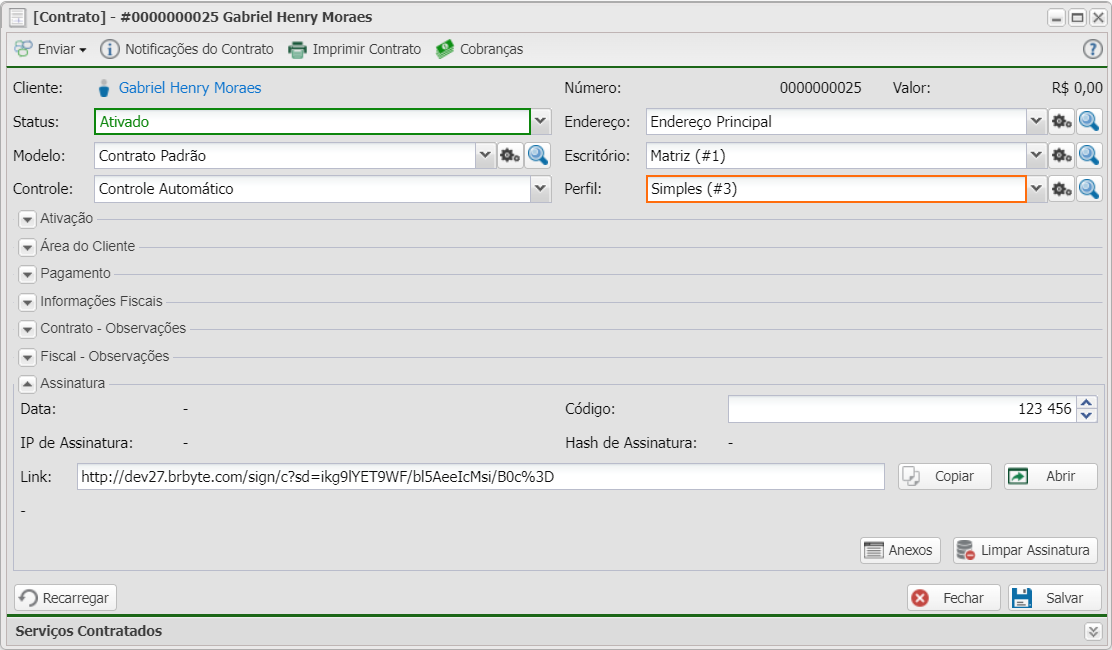
| Assinatura | ||
|---|---|---|
| Campo | Descrição | Exemplo |
| Data | Contém a data cujo contrato foi assinado. | 01/10/2021 |
| Código | Insira o código que o cliente deverá informar para assinar o contrato. Observação: O código precisa conter 6 números e não pode começar com o dígito zero. |
123456 |
| IP de Assinatura | Contém o endereço IP do local de assinatura. | 111.22.33.0 |
| Hash de Assinatura | Contém o código que transcreve a assinatura do cliente. | da3543v7a03pc9021537z3c26737a7ed1 |
| Link | Contém o link de assinatura online do contrato para o cliente. | [Link de Exemplo] |
| Botões | ||
| Anexos | O botão abre o App de Anotações do cliente, filtrando por anexos desse contrato. | |
| Limpar Assinatura | O botão limpa a assinatura caso não esteja válida. | |
Login da Assinatura
Após o envio do link de acesso para o cliente, ele poderá acessar a área para fazer assinatura online do contrato. Você pode ver o exemplo abaixo, clicando aqui.
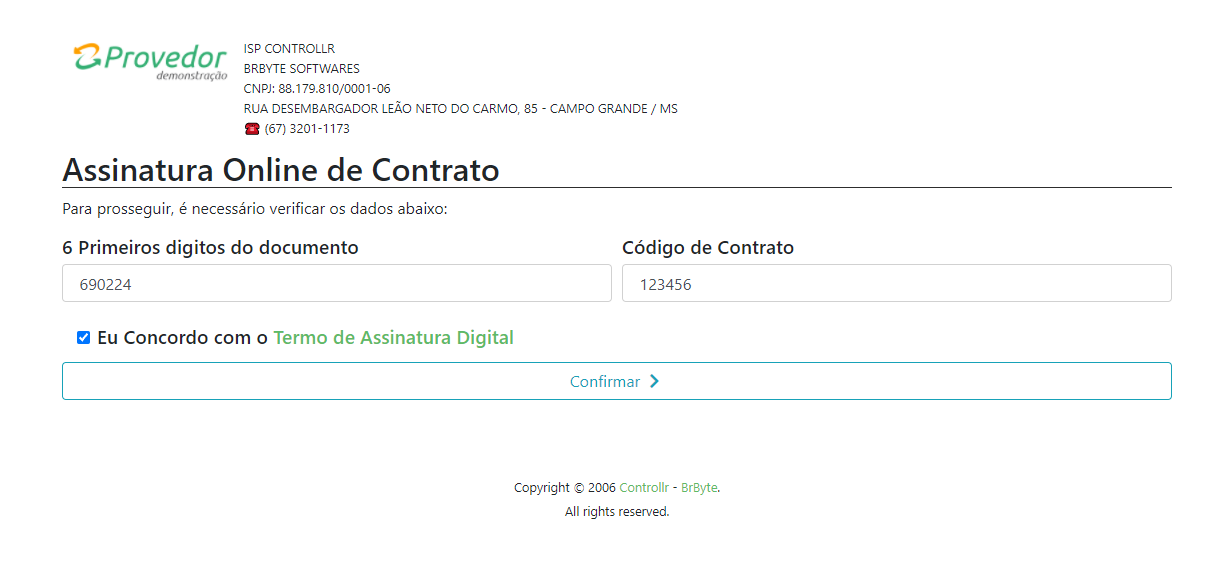
| Login | ||
|---|---|---|
| Campo | Descrição | Exemplo |
| 6 Primeiros digitos do documento | O cliente deverá informar os seis primeiros dígitos do CPF (se for pessoa física) ou CNPJ (se for jurídica). | 690224 |
| Código de Contrato | O cliente deverá informar o código que foi definido na criação do contrato. | 123456 |
| Termo de Assinatura Digital | Esse campo precisa estar marcado para prosseguir. Marcando ele, o cliente concorda com o termo de assinatura digital. | |
Área da Assinatura
Após o processo de autenticação, o cliente poderá assinar o contrato. Se precisar que o cliente envie alguns documentos antes de realizar assinatura, poderá estar configurando no App Perfil que está vinculado ao contrato do cliente. Os documentos que são enviados pelo cliente, são salvos na Anotação do cliente.
Após enviar os documentos necessários, aparecerá a opção do cliente assinar o documento. Você pode editar o texto que é mostrado ao cliente na hora de assinar e depois de assinar. Para isso, basta editar no Modelo de contrato.
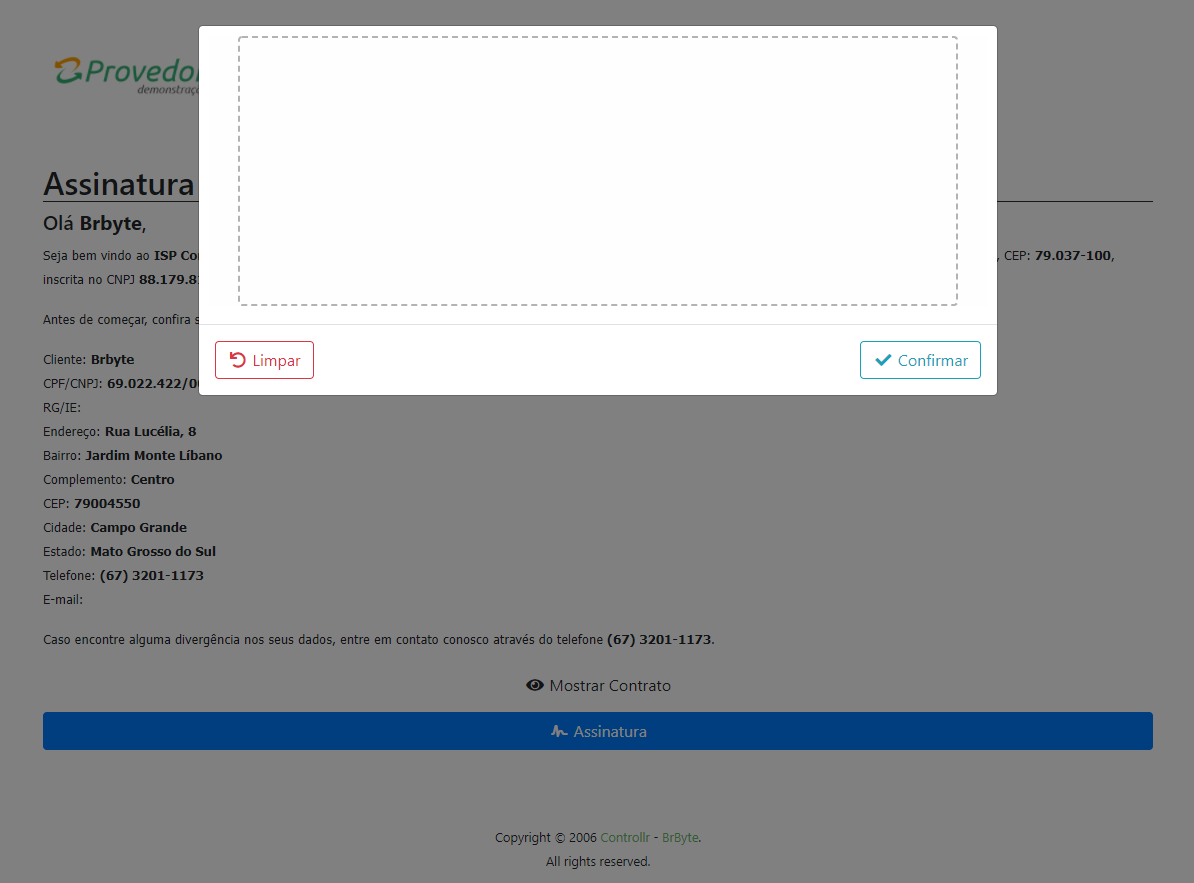
Serviços Contratados
Após configurar e salvar a primeira parte do contrato, será aberto as configurações do serviço contratado. Essa aba refere-se a prestação de serviço do seu Provedor com o Cliente, que é o serviço do tipo internet.
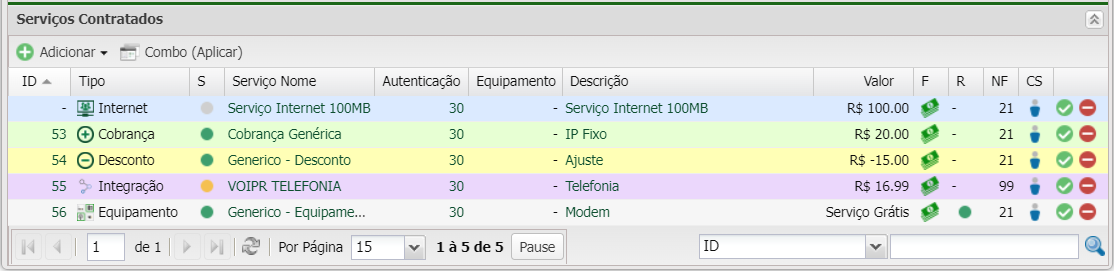
Para adicionar um novo serviço contratado, basta clicar no botão ![]() Adicionar. Após isso, você deverá escolher um tipo de serviço para incluir no contrato deste cliente. Você pode ver os detalhes de cada opção na tabela abaixo.
Adicionar. Após isso, você deverá escolher um tipo de serviço para incluir no contrato deste cliente. Você pode ver os detalhes de cada opção na tabela abaixo.
| Serviços Contratados | ||
|---|---|---|
| Opção | Descrição | |
| Será adicionado um serviço de internet para este contrato. Será aberto uma nova janela para a edição da autenticação de CPE deste cliente. | ||
Nessa opção, adicionamos um valor que será somado/descontado no valor do contrato. No texto a seguir, vamos detalhar cada campo da imagem abaixo.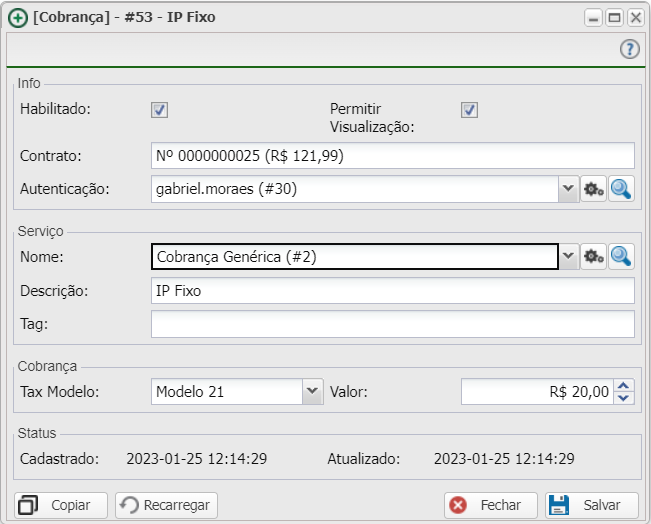 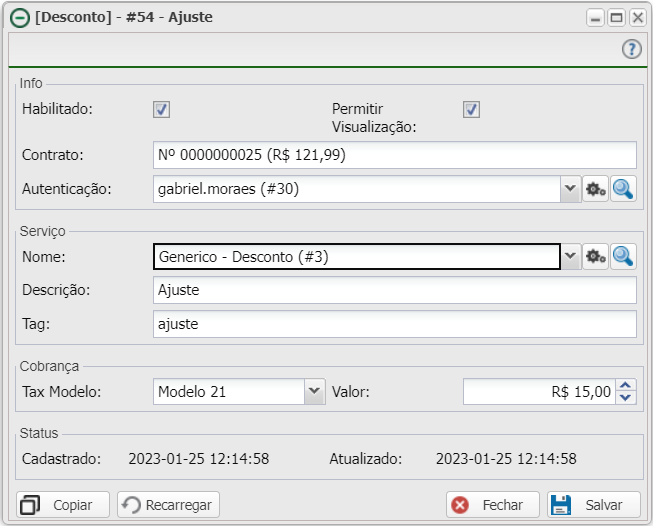 Categoria Info: | ||
Nessa opção, adicionamos um serviço a qual uma empresa irá integrar com o Controllr para adicionar um Serviço de Valor Agregado (SVA).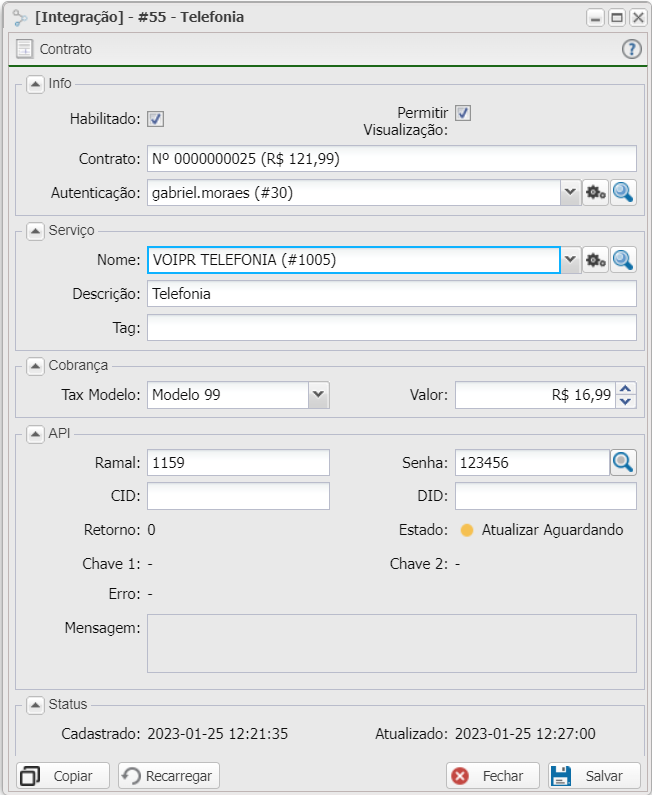 Categoria Info: | ||
Nessa opção, podemos adicionar um equipamento no contrato, podendo ele ser comodato ou não.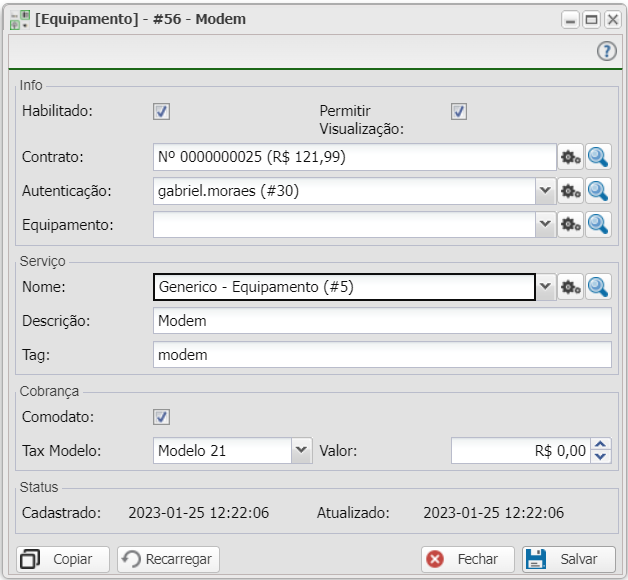 Categoria Info: | ||
Ao invés de inserir manualmente cada serviço, você pode adicionar um combo. Para isso, clique no botão ![]() Combo (Aplicar) e a tela abaixo surgirá. Lembre-se que, para adicionar um combo, você deverá ter um Combo pré-definido.
Combo (Aplicar) e a tela abaixo surgirá. Lembre-se que, para adicionar um combo, você deverá ter um Combo pré-definido.
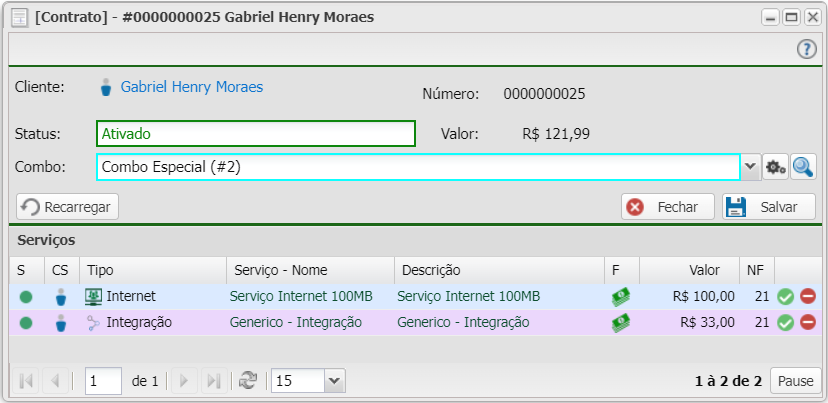
Selecione o combo criado anteriormente no campo Combo e clique no botão Arquivo:Co-salvar.png Salvar.
Menus
Na tela de listagem dos contratos, temos menus que podem ser acessados.

| Menus | |
|---|---|
| Menu | Descrição |
| Nessa opção, pode ser realizado alteração em massa para vários contratos simultaneamente. Os campos são iguais da criação de um novo contrato. | |
Nessa opção, você pode imprimir um contrato. Basta preencher os campos corretamente.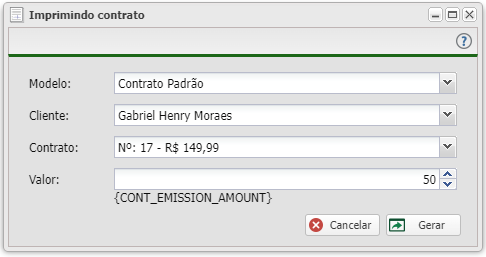 Os campos da imagem acima são descritos a seguir. • Modelo: Selecione o modelo do contrato para impressão. • Cliente: Selecione o cliente que gostaria de imprimir o contrato. • Contrato: Defina o contrato da impressão. • Valor: Caso queira, insira um valor a taxa de de implantação do serviço, isto é, como se fosse o valor de contratação. | |
| Aplicativos > |
Nessa opção, você poderá editar o modelo padrão ou criar novos modelos de contrato. |
| Aplicativos > |
Nessa opção, você poderá adicionar novas dias para vencimento das cobranças do tipo internet que seu provedor trabalha. 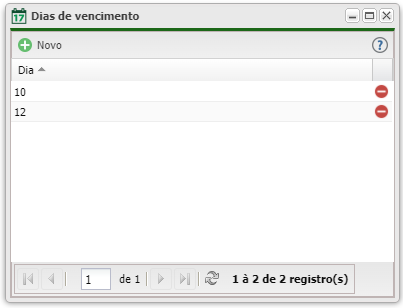 Para adicionar, clique no botão |
| No App | |
Alterações Múltiplas
Nessa opção do Menu poderá realizar alterações em massa, para vários contratos de uma vez.
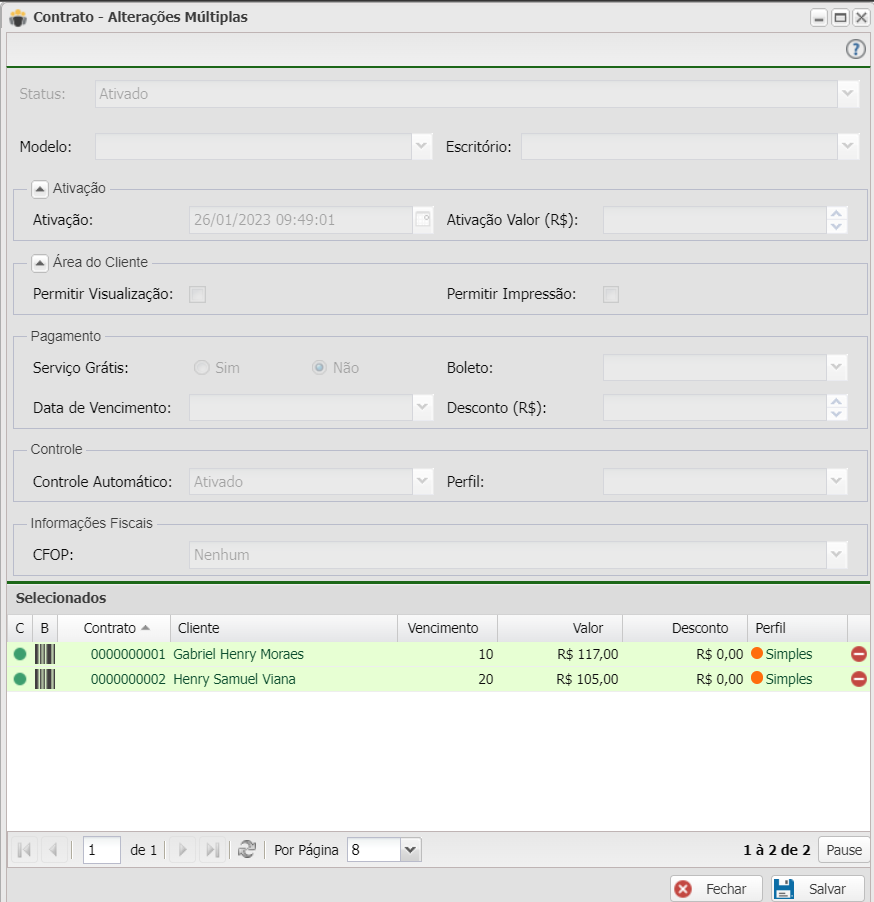
Para que os Contratos sejam listados nessa janela. Primeiro deve marcar quais os Contratos que irá realizar as alterações múltiplas. Só então irá clicar em ![]() Alterações Múltiplas.
Alterações Múltiplas.
| Alterações Múltiplas | |
|---|---|
| Menu | Descrição |
| Ativação | Pode ser alterado a data de ativação dos Contratos |
| Modelo | Pode ser alterado o modelo de contrato padrão |
| Escritório | Pode ser alterado o escrito dos Contratos |
| Pagamento | Pode ser alterado a cortesia do Contrato, marcando Sim ou Não |
| Banco | Pode ser alterado o banco (forma de pagamento) deste Contrato |
| Bloqueio Automático | Pode ser alterado o tipo de bloqueio deste contrato, marcando Sim ou Não |
| Data | Pode ser alterado a data de vencimento do Contrato |
| Desconto | Pode ser alterado o desconto até o vencimento do Contrato |
| Tipo de Corte | Pode ser alterado a execução das pendencias em dias úteis ou corridos |
| CFOP | Pode ser alterado o CFOP do Contrato |
| Alíquota ICMS (%) | Pode ser alterado o ICMS do Contrato |
| Percentual IBPT (%) | Pode ser alterado o IBPT do Contrato |
| Contratos Selecionados | Os Contratos selecionados anteriormente serão listados, para você checar mais uma vez e ter certeza da sua alteração em massa. Se estiver tudo OK basta clicar em |
Modelos de Contrato
Nessa opção, pode ser editado o contrato padrão ou criado novos modelos de contratos.
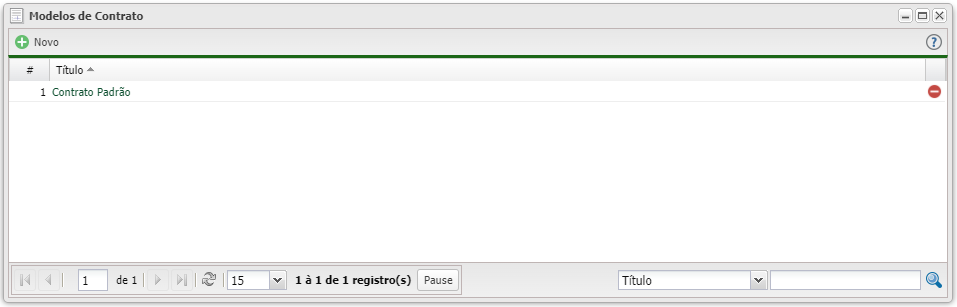
Para criar um novo modelo de contrato, basta clicar no botão ![]() Novo. Os campos da figura abaixo são descritos na tabela a seguir.
Novo. Os campos da figura abaixo são descritos na tabela a seguir.
| Modelos de Contrato | ||
|---|---|---|
| Campo | Descrição | Exemplo |
| Título | Insira o nome desse modelo de contrato | Contrato Padrão |
| Variáveis | Ao montar um novo modelo de contrato, você pode usar palavras chaves para trazer alguma informação específica do banco de dados do seu Controllr. A seguir, citaremos todas as variáveis disponíveis para utilizar. | {CLI_NAME} |
| Menu | ||
| Modelo | Edita o modelo de contrato. | |
| Assinar | Edita o modelo que é mostrado antes do cliente assinar. | |
| Assinado | Edita o modelo que é mostrado após o cliente assinar. | |
Variáveis
As variáveis abaixo podem ser utilizadas no contrato. Para adicioná-las, basta clicar em uma delas e automaticamente ela aparecerá no lugar selecionado.
| Informações do Cliente | ||
|---|---|---|
| Nome | Descrição | Exemplo |
| {CLI_NAME} | Imprime o nome/razão social do cadastro do cliente. | Beltrano |
| {CLI_NAME_L} | Imprime o sobrenome/fantasia do cadastro do cliente. | de Tal |
| {CLI_NAME_FULL} | Imprime o nome completo/razão social do cliente. | Beltrano de Tal |
| {CLI_USER} | Imprime o usuário da área do cliente. | belt |
| {CLI_CPF_CNPJ} | Imprime o CPF/CNPJ do cadastro do cliente. | 621.533.590-82 |
| {CLI_RG_IE} | Imprime o RG/IE do cadastro do cliente. | 16.919.961-7 |
| {CLI_PHONE} | Imprime o telefone do cadastro do cliente | (67) 99999-9999 |
| {CLI_MAIL} | Imprime o(s) e-mail(s) cadastrados do cliente. | beltrano@detal.com.br |
| {CLI_DATE_CAD} | Imprime a data de cadastro do cliente no sistema. | 18/03/2020 |
| {CPE_AUTH} | Imprime usuário e senha de autenticação do cliente. | Usuário: belt Senha: belt123 |
| {CPE_INFO} | Imprime as informações de autenticação deste contrato. | Usuário: belt Senha: belt Plano: Plano 60Mb Painel: Painel Padrão Modelo |
| {CLI_DATE_BIRTH} | Imprime a data de aniversário do cliente ou data de abertura da empresa. | 14/01/1965 |
| Informações do Contrato | |||||||||||
|---|---|---|---|---|---|---|---|---|---|---|---|
| Nome | Descrição | Exemplo | |||||||||
| {CONT_DATE_ACT} | Imprime a data de ativação do contrato | 26/03/2020 | |||||||||
| {CONT_DATE_CAD} | Imprime a data de cadastro do contrato. | 26/03/2020 | |||||||||
| {CONT_DATE_DEACT} | Imprime a data de desativação do contrato. | - | |||||||||
| {CONT_NUMBER} | Imprime o número de identificação do contrato. | 00000003 | |||||||||
| {CONT_AMOUNT} | Imprime o valor total do contrato. | 229,00 | |||||||||
| {CONT_ACT_AMOUNT} | Imprime o valor de ativação do contrato. | 25,00 | |||||||||
| {CONT_PAY_DAY} | Imprime a data de vencimento do contrato. | 10 | |||||||||
| {CONT_ITEMS} | Imprime todos os serviços contratados em forma de tabela. A tabela possui três campos: nome, valor e descrição. |
| |||||||||
| {CONT_EQUIPMENT} | Imprime as informações do(s) equipamento(s) de internet do contrato. A tabela possui cinco campos: nome do equipamento, MAC, Valor, Aluguel e comodato. | Roteador | 00:1B:44:11:3A:B7 | R$ 0,00 | R$ 0,00 | Sim | |||||||||
| {CONT_PLAN} | Imprime as informações do(s) serviço(s) de internet do contrato. | Plano 60Mb - R$ 179,00 | |||||||||
| {CONT_ADDR} | Imprime o endereço vinculado ao contrato. | Rua Manoel Rosa | |||||||||
| {CONT_ADDR_NUM} | Imprime o número do endereço vinculado ao contrato. | 559 | |||||||||
| {CONT_ADDR_B} | Imprime o bairro do endereço vinculado ao contrato. | Amambaí | |||||||||
| {CONT_ADDR_CEP} | Imprime o CEP do endereço vinculado ao contrato. | 79005-560 | |||||||||
| {CONT_ADDR_COMP} | Imprime o complemento do endereço vinculado ao contrato. | Portão Amarelo | |||||||||
| {CONT_ADDR_CITY} | Imprime a cidade do endereço vinculado ao contrato. | Campo Grande | |||||||||
| {CONT_ADDR_UF} | Imprime a sigla do estado do endereço vinculado ao contrato. | MS | |||||||||
| {CONT_ADDR_STATE} | Imprime o estado do endereço vinculado ao contrato. | Mato Grosso do Sul | |||||||||
| {CONT_EMISSION_AMOUNT} | Imprime o valor da emissão do contrato. | 0,00 | |||||||||
| {CONT_OBS} | Imprime as observações do contrato. | Cliente residencial | |||||||||
| {CONT_SIGN_IMG} | Imprime a imagem da assinatura no formato real. | - | |||||||||
| {CONT_SIGN_IMG_BOX} | Imprime a imagem da assinatura dentro de uma caixa menor. | - | |||||||||
| Informações do Escritório | ||
|---|---|---|
| Nome | Descrição | Exemplo |
| {ISP_NAME_C} | Imprime a razão social do escritório vinculado ao contrato. | Softov ME |
| {ISP_NAME} | Imprime o nome fantasia do escritório vinculado ao contrato. | Matriz |
| {ISP_NAME_RESP} | Imprime o nome do responsável do escritório vinculado ao contrato. | Maria José |
| {ISP_ADDR_B} | Imprime o bairro do escritório vinculado ao contrato. | Jardim TV Morena |
| {ISP_ADDR} | Imprime o endereço do escritório vinculado ao contrato. | Rua Maués |
| {ISP_ADDR_COMP} | Imprime o complemento do escritório vinculado ao contrato. | Prédio - Bloco 3 - Quinto Andar |
| {ISP_NUM} | Imprime o número do escritório vinculado ao contrato. | 200 |
| {ISP_CITY} | Imprime a cidade do escritório vinculado ao contrato. | Campo Grande |
| {ISP_UF} | Imprime a sigla do estado do escritório vinculado ao contrato. | MS |
| {ISP_STATE} | Imprime o estado do escritório vinculado ao contrato. | Mato Grosso do Sul |
| {ISP_CEP} | Imprime o CEP do escritório vinculado ao contrato. | 79050-110 |
| {ISP_CNPJ} | Imprime o CNPJ do escritório vinculado ao contrato. | 23.065.656/0001-98 |
| {ISP_IE} | Imprime a Inscrição Estadual do escritório vinculado ao contrato. | 085.548.371.933 |
| {ISP_PHONE} | Imprime o telefone do escritório vinculado ao contrato. | (67) 2233-4455 |
| {ISP_EMAIL} | Imprime o e-mail do escritório vinculado ao contrato. | internetmaismais@telecom.com.br |
| {ISP_URL} | Imprime o endereço do site do escritório vinculado à este Contrato | http://www.internetmaismais.com.br |
| {ISP_LOGO} | Imprime a logomarca do escritório vinculado ao contrato. | link= |
| {ISP_HEADER} | Imprime um resumo do escritório vinculado ao contrato. | Matriz Endereço: Rua Ipacaraí, 242 |
| Outras Variáveis | ||
|---|---|---|
| Nome | Descrição | Exemplo |
| {PLAN_INFO} | Imprime algumas informações a mais do plano de internet incluso no contrato. | Plano 60Mb- TX: 60000 Kbps - RX: 60000 Kbps |
| {DAY} | Imprime o dia atual com base na data do seu computador. | 08 |
| {YEAR} | Imprime o ano atual com base na data do seu computador. | 2023 |
| {MONTH} | Imprime o número do mês atual com base na data do seu computador. | 01 |
| {MONTH_FULL} | Imprime o mês nominal com base na data do seu computador. | Janeiro |
Listagem e Status
Assim como em Relatórios, na parte principal do seus Contratos, você pode realizar filtros, para listar e consultar Contratos específicos.

Importar
Essa opção você pode importar Contratos de outro sistema para o Controllr.
Veja a documentação completa de Importar planilha de dados.